« Utiliser les calques » : différence entre les versions
Aucun résumé des modifications |
Aucun résumé des modifications |
||
| Ligne 112 : | Ligne 112 : | ||
<hr width="95%" style="margin-top: 15px; margin-bottom: 15px;"> | <hr width="95%" style="margin-top: 15px; margin-bottom: 15px;"> | ||
<p>[[Fichier:Logo_parcours.gif|left|link=]] <strong>[[Parcours Fonctions Avancées|Accueil Parcours Fonctions avancées]]</strong></p> | <p>[[Fichier:Logo_parcours.gif|left|link=]] <strong>[[Parcours Fonctions Avancées|Accueil Parcours Fonctions avancées]]</strong></p> | ||
<p>[[Fichier:Logo_wiki_menu.gif|left|link=]] <strong>[ | <p>[[Fichier:Logo_wiki_menu.gif|left|link=]] <strong>[http://wiki.insitu.education Accueil WikInSitu]</strong> | ||
</p> | </p> | ||
</div> | </div> | ||
Version du 17 décembre 2014 à 15:50
|
Les calques permettent de gérer des groupes d'objets en une fois. Vous pouvez masquer, figer,... tout un ensemble d'éléments en une seule manipulation. En cliquant sur le menu déroulant Scène | Calques…, une boîte de dialogue « Calques » apparaît (Fig.41g)
2 Correspond à la possibilité de « sélectionner » ou non dans InSitu, les éléments du calque coché ou non coché.
3 Correspond à la possibilité de « coter » ou non dans InSitu, les éléments du calque coché ou non coché.
4 Correspond à la possibilité de « marquer un objet » ou non dans InSitu, les éléments du calque coché ou non coché.
5 Correspond à la possibilité de modifier le « Remplissage » d’un objet dans InSitu, les éléments du calque coché ou non coché.
6 Correspond à la possibilité de modifier le style ou l’épaisseur des « Traits » d’un objet dans InSitu, les éléments du calque coché ou non coché.
7 Correspond à la possibilité de modifier la « Couleur » d’un objet dans InSitu, les éléments du calque coché ou non coché.
8 Correspond à la possibilité de modifier l’ « Atténuation » d’un objet dans InSitu, les éléments du calque coché ou non coché.
1- Cochez ou décochez les calques souhaités (exemple : décochez la case « Meuble bas » dans la colonne « Sel. »). Modifiez également les autres paramètres au besoin. 2- Cliquez dans la case « Nom » 3- Ecrivez un texte (exemple : « Non sel meuble bas »)pour un calque où les meubles bas ne seraient pas sélectionnables. 4- Cliquez sur le bouton « Ajouter » Vous venez de créer une configuration de calque qui empêche la sélection des meubles bas. Un calque « Normal » se crée en même temps afin que vous puissiez revenir en mode "normal" (c'est à dire toutes les lignes cochées) à tout moment. Pour passer de l’un à l’autre, il faut sélectionner le calque dans la case « Nom », puis cliquer sur « Charger » Voici la liste des « types de calques » (Fig.41h) A noter que les calques ne fonctionnent que dans la vue dans laquelle ils ont été créés, sélectionnés. Par exemple le calque "Non sel meubles bas" fonctionnera dans la vue de dessus (si il a bien été créé dans cette vue). Dès lors que vous changerez de vue, les meubles bas seront de nouveaux sélectionnables.
Vous pouvez changer le calque des éléments cotés, des textes et des flèches à partir des attributs de ces derniers. Ceci vous permet, par exemple, d’assigner un calque différent pour le texte concernant l’électricité et celui visant la plomberie. Cette nouvelle fonctionnalité est très utile pour les plans techniques.
|
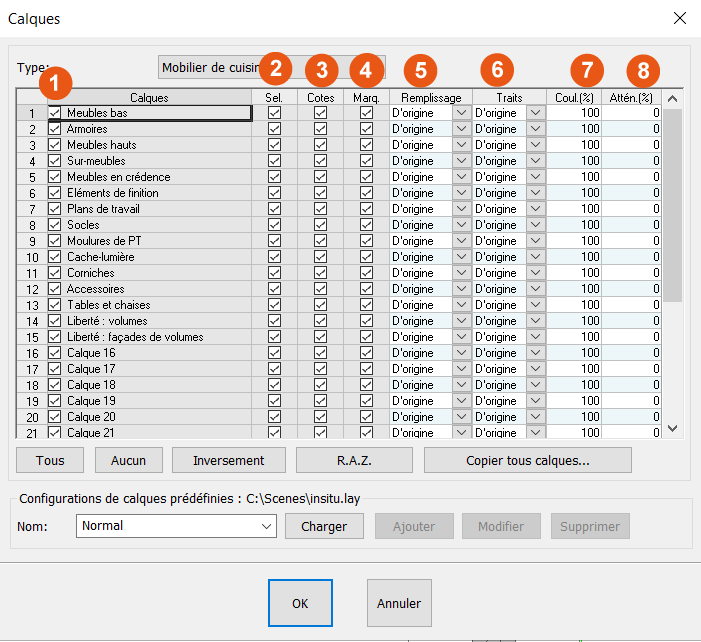
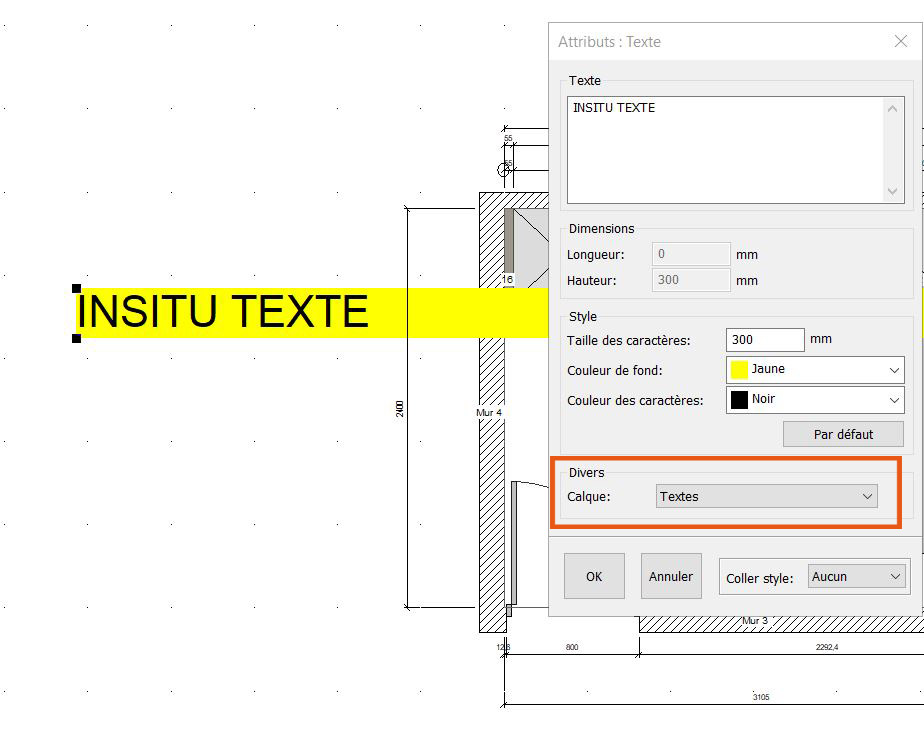

1 Correspond à la possibilité de « voir » ou non dans InSitu, les éléments du calque coché ou non coché.